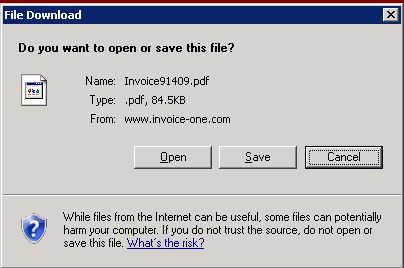אם נתקלת בבעיה אחרת, או הפתרון המוצע לא עזר, הנך מוזמן לפנות אלינו ונשמח לסייע במהרה
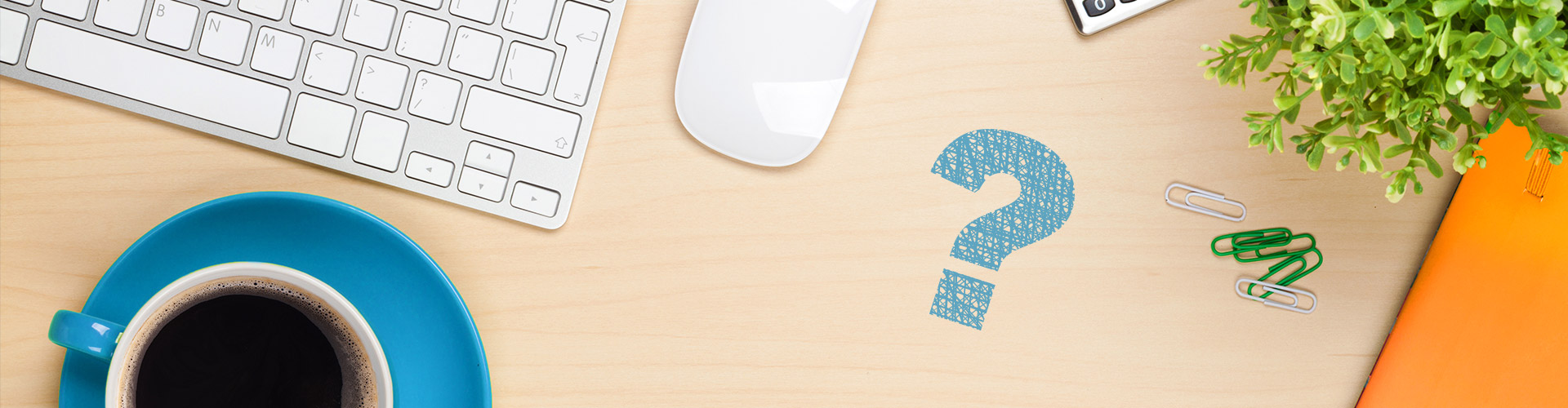
עזרה טכנית
הספק שלי אומר שהוא שולח אלי את החשבונית, אבל אני לא מקבל אותה
1. וודא כי כתובת המייל שלך רשומה בצורה נכונה אצל הספק. הדרך הטובה ביותר לעשות זאת היא לשלוח מייל מהכתובת שלך לספק ולבקש ממנו לעדכן את הכתובת אצלו בהתאם.
2. וודא כי החשבונית לא זוההתה בטעות בתור דואר זבל ולא הגיע ל Junk Folder.
במידה וזה קרה, יש להוסיף את הכתובת sender@invoice-one.com לרשימת ה Safe Senders List.
ניתן לעשות זאת על ידי לחיצה על הלחצן הימני של העכבר על המייל כפי שמוצג בתמונה מטה:
לאחר מכן, יש לגרור את המייל ל Inbox ולפתוח אותו משם.
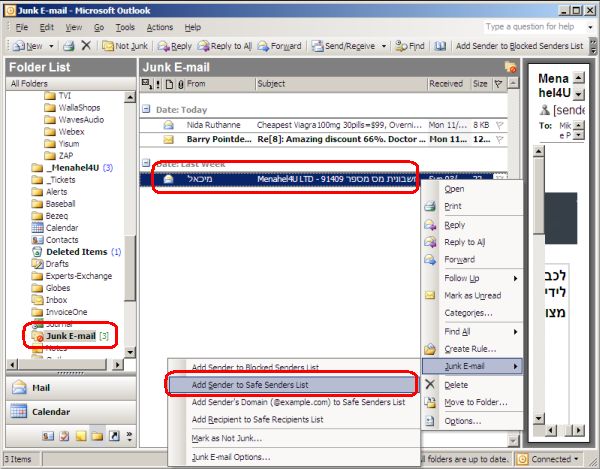
3. בארגונים מסוימים, קיימת מערכת סינון דואר זבל ארגונית שמסננת את ההודעה בטעות בתור דואר זבל. לרוב, המשתמש יקבל דוח יומי עם כל הודעות הזבל שסוננו ואפשרות לגשת אליהם. יש לבדוק אם ההודעה עם החשבונית נמצאת שם.
בהמשך, יש להוסיף את הכתובת sender@invoice-one.com לרשימת ה Safe Senders של מערכת הסינון.
אופן ההוספה תלוי במערכת המותקנת. במערכות מסוימות הדבר יכול להתבצע על ידי המשתמש עצמו, במערכות אחרות נדרשת התערבות של מנהל הרשת של הארגון.
פנה למנהל הרשת בארגון שלך לקבלת סיוע.
אני משתמש ב GMAIL, לוחץ על הלינק ומקבל את השגיאה הבאה:
מדובר בבעיה שנובעת מהגדרות האבטחה של ה GMAIL
ניתן ללחוץ לחיצה ימנית על הלינק, ולבחור באפשרות של "Open in a new window" על מנת להציג את המסמך.
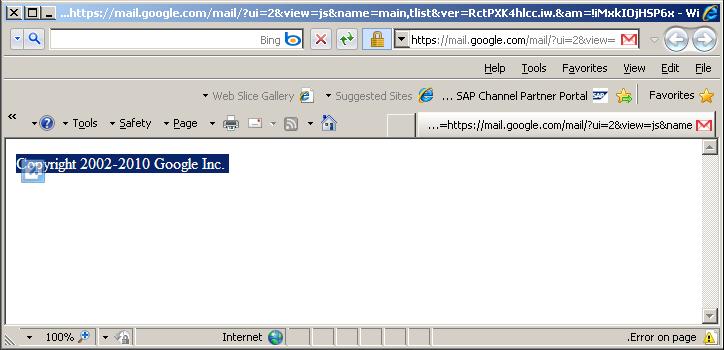
קיבלתי את המייל, אני לוחץ על הלינק ומקבל את השגיאה הבאה:
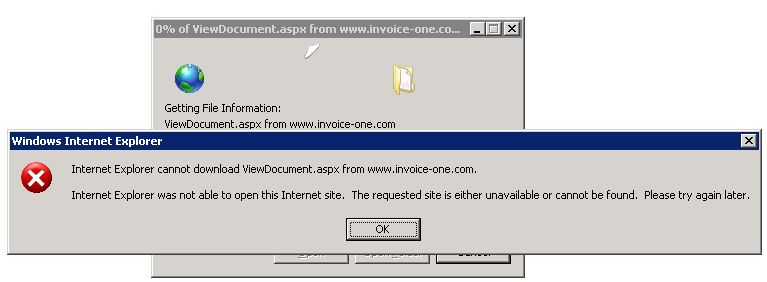 מדובר בבעיה בהגדרות האבטחה של ה Internet Explorer.
מדובר בבעיה בהגדרות האבטחה של ה Internet Explorer.
על מנת לפתור אותה, יש לבצע את הפעולות הבאות:
1. לפתוח את ה Internet Explorer (אפשרי דרך קיצור הדרך על שולחן העבודה)
2. לגשת לתפריט Tools–>Internet Options
3. לעבור למחיצת Advanced.
4. לגלול מטה ולמצוא הגדרה שנקראת "Do Not Save Encrypted Pages To Disk" תחת Security
5. להוריד ממנה את הסימון
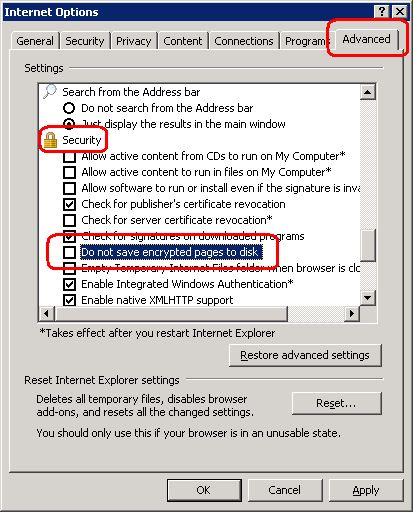
קיבלתי את המייל, אני לוחץ על הלינק ולא קורה כלום
במידה והינך לוחץ על הלינק, ולא קורה כלום, או שקיבלת הודעת שגיאה כלשהי שקשורה לאבטחה או חסימת תוכן, יש לבצע את רצף הפעולות הבאות:
1. להוסיף את הכתובת sender@invoice-one.com לרשימת ה Safe Senders כפי שמוסבר בסעיף הקודם
2. להוסיף את האתר https://www.invoice-one.com לרשימת ה Trusted Sites:
א. נווט לתפריט Tools->Options
ב. עבור למחיצת Security
ג. לחץ על Zone Settings
ד. עבור אל Trusted Sites ולוחצים על Sites
ה. הוסף את הכתובת https://www.invoice-one.com לרשימה
ו. לסגור את ה Outlook ולפתוח אותו שנית.
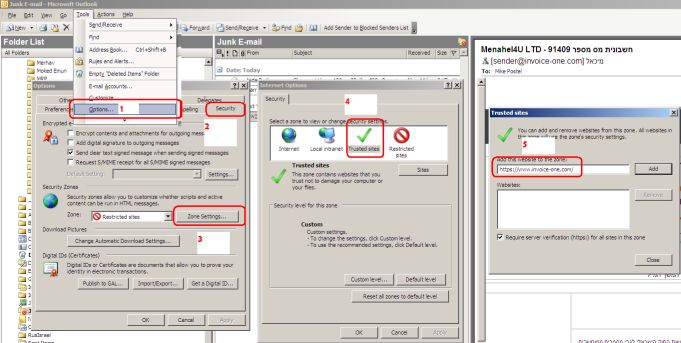
3. במידה והתקלה לא נפתרה, יש לבצע את הפעולות הבאות:
א. סמן את האיזור האפור בכותרת המייל עם העכבר. ברגע שהוא יסומן, יופיע שם טקסט. יש לסמן את שתי השורות העליונות יחדיו
ב. לחץ על המקש הימני בעכבר על הטקסט ו Copy
ג. לפתוח את ה Internet Explorer ולעשות Paste בשורת הכתובת
ד. לחץ Enter
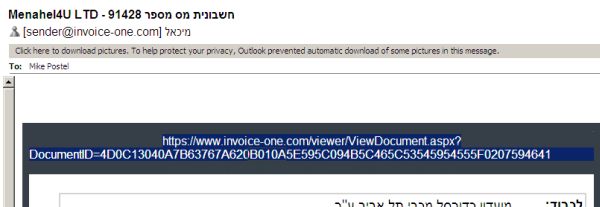
4. במידה וגם זה לא הביא לתפרון התקלה, יש לבדוק עוד שתי דברים:
א. גישה לאינטרנט – קיימים ארגונים בהם הגישה לאינטרנט מוגבלת ממחשבים מסוימים (גם אם יש בהם חיבור למייל). ניתן לבדוק זאת על ידי כניסה לאתר מוכר כלשהו.
ב. הרשאות מספיקות במחשב עצמו – בארגונים מסוימים מגבילים את הרשאות המשתמש בדרכים שונות. יש לוודא עם איש הסיסטם המקומי שלא מדובר בבעיית הרשאות.
אני מנסה להתקין Adobe Reader ולא מצליח
במקרים נדירים, התקנת ה Adobe Reader נכשלת מסיבות שונות, כגון חוסר הרשאות.
במצבים אלה, יש לבצע RESET למחשב ולנסות שנית
לחלופין, ניתן להתקין תוכנה אחרת לקריאת קבצי PDF, למשל, Foxit
מה לקוחות מספרים עלינו
מה צריך בשביל להתחיל להשתמש ב- Invoice One?
המערכת עובדת בשיתוף פעולה ובאינטגרציה עם מרבית התוכנות להנהלת החשבונות הקיימות בישראל